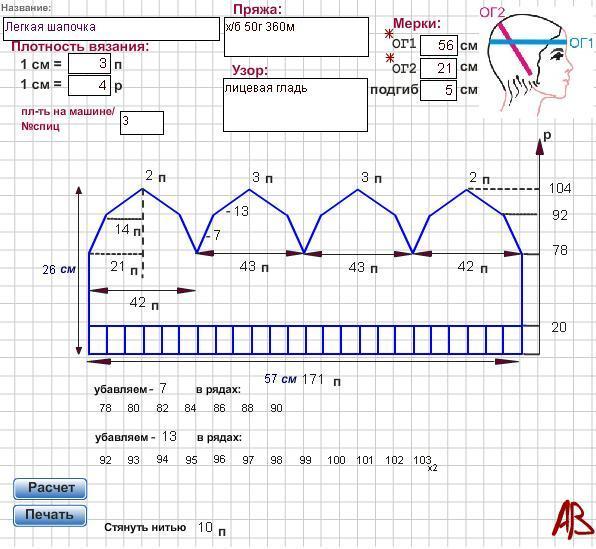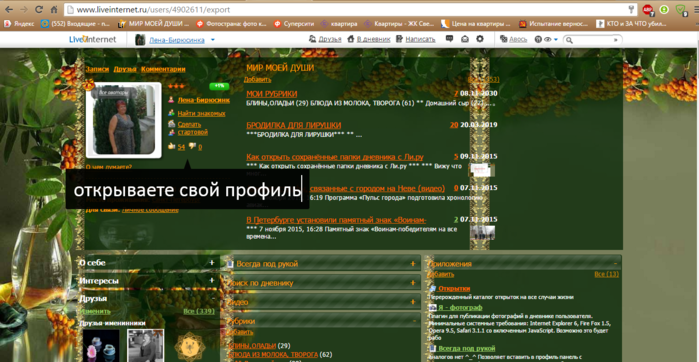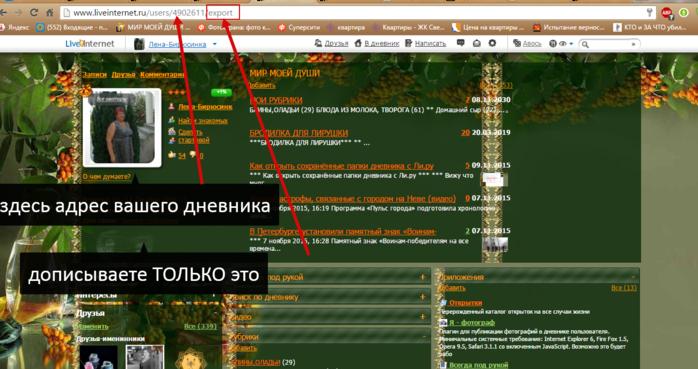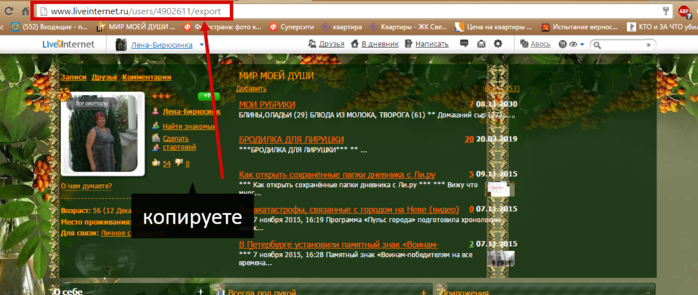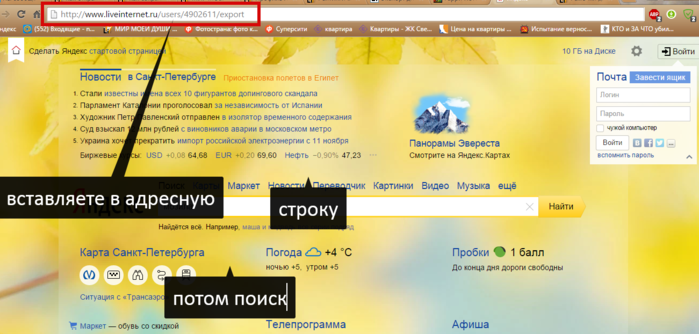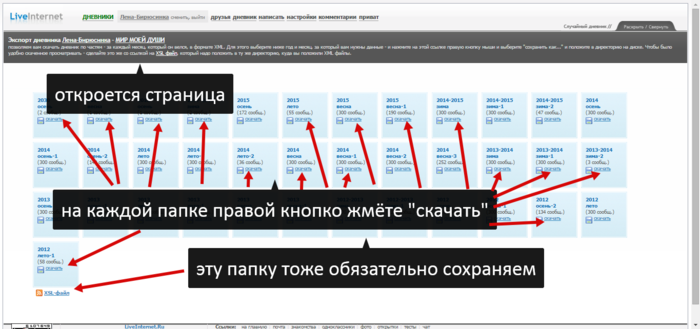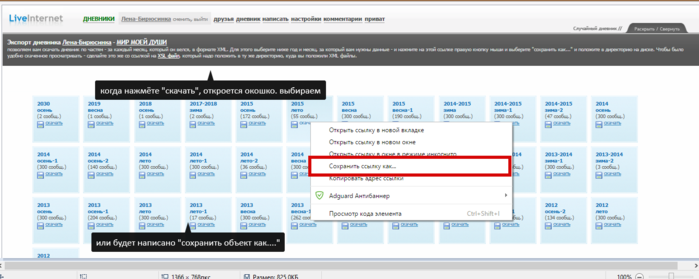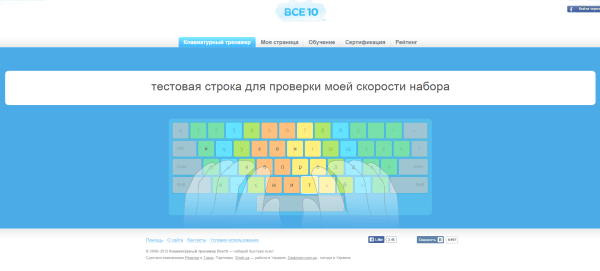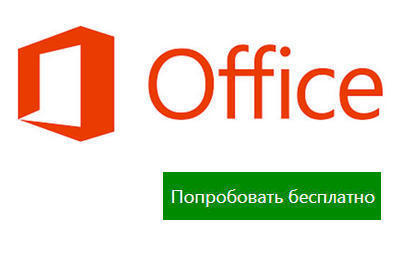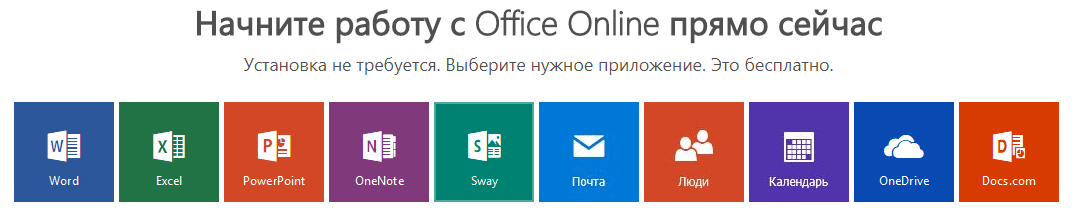-ћузыка
- “ина_“ернер-Simply_The_Best
- —лушали: 1576 омментарии: 0
- Pink - Family Portrait
- —лушали: 5004 омментарии: 0
- Fool's Garden - Probably
- —лушали: 1764 омментарии: 0
- ¬ќя∆. ƒ≈«»–≈
- —лушали: 4604 омментарии: 0
- JOE COCKER - YOU CAN LEAVE YOUR HAT ON
- —лушали: 4141 омментарии: 0
-–убрики
- (0)
- варежки спицами (497)
- все дл€ компьютера (58)
- все дл€ школы (2)
- выпечка (131)
- вышивка (28)
- в€зание дет€м (624)
- в€зание жилетов спицами, крючком (390)
- в€зание крючком (7503)
- в€зание крючком салфеток, скатертей (683)
- в€зание спицами жакеты, пуловеры,джемпера (2719)
- в€зание спицами митенки (49)
- в€зание спицами носков, следков (381)
- в€зание спицами топов, маечек (835)
- в€зание спицами шапок, беретов, шарфов (2454)
- в€зание спицами, узоры, термины, словарь (2656)
- в€зание шалей (656)
- в€заные игрушки (23)
- журналы по в€занию крючком (326)
- журналы по в€занию крючком (838)
- журналы по в€занию спицами (417)
- журналы по в€занию спицами (165)
- заготовки на зиму (7)
- заготовки на зиму (40)
- здоровье (141)
- интересное (154)
- кулинари€ (238)
- манишки, накидки, пончо спицами (197)
- мои работы (0)
- мои работы (1)
- музыка (1)
- палантины (171)
- перчатки (36)
- перчатки (29)
- пледы, коврики (1050)
- поделки (9)
- полезности (7)
- полезности (4)
- пэчворк (48)
- пэчворк (34)
- сад и огород (73)
- фильмы (3)
- шитье и крой (270)
- юбки крючком и спицами (367)
-ѕоиск по дневнику
-ѕодписка по e-mail
-—татистика
«аписей: 21285
омментариев: 157
Ќаписано: 21460
ƒругие рубрики в этом дневнике: юбки крючком и спицами(367), шитье и крой(270), фильмы(3), сад и огород(73), пэчворк(34), пэчворк(48), полезности(4), полезности(7), поделки(9), пледы, коврики(1050), перчатки (29), перчатки(36), палантины(171), музыка(1), мои работы(1), мои работы(0), манишки, накидки, пончо спицами(197), кулинари€(238), интересное(154), здоровье(141), заготовки на зиму(40), заготовки на зиму(7), журналы по в€занию спицами(165), журналы по в€занию спицами(417), журналы по в€занию крючком(838), журналы по в€занию крючком(326), в€заные игрушки(23), в€зание шалей(656), в€зание спицами, узоры, термины, словарь(2656), в€зание спицами шапок, беретов, шарфов(2454), в€зание спицами топов, маечек(835), в€зание спицами носков, следков(381), в€зание спицами митенки(49), в€зание спицами жакеты, пуловеры,джемпера(2719), в€зание крючком салфеток, скатертей(683), в€зание крючком(7503), в€зание жилетов спицами, крючком(390), в€зание дет€м(624), вышивка(28), выпечка(131), все дл€ школы(2), варежки спицами(497), (0)
расчет в€зани€ моделей |
Ёто цитата сообщени€ len-OK65 [ѕрочитать целиком + ¬ свой цитатник или сообщество!]
http://www.mnemosina.ru/index.php?option=com_conte...ut=blog&id=34&Itemid=2
|
пограмма построени€ схем крючком |
Ёто цитата сообщени€ maranafa [ѕрочитать целиком + ¬ свой цитатник или сообщество!]
ѕ–ќ√–јћћј дл€ ѕќ—“–ќ≈Ќ»я —’≈ћ –ё„ ќћ
ƒавно гон€лась за этой программкой - нашла! Ўтучка эта создана китайскими мастерами, но на ќсинке ее сумели перевести. » теперь при помощи ее руско€зычного интерфейса можно самой создавать схемы круглых салфеток, квадратного филейного полотна, ну и всего, что придет в ¬ши творческие головки!
Ўтучка эта создана китайскими мастерами, но на ќсинке ее сумели перевести. » теперь при помощи ее руско€зычного интерфейса можно самой создавать схемы круглых салфеток, квадратного филейного полотна, ну и всего, что придет в ¬ши творческие головки!
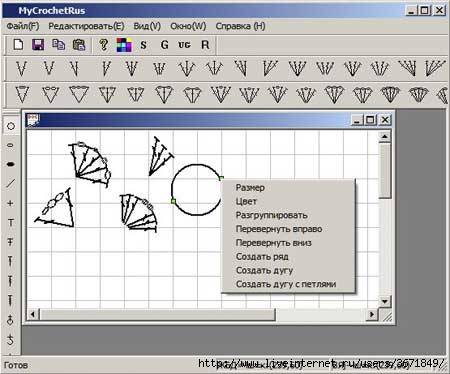
|
120 гор€чих клавиш |
Ёто цитата сообщени€ Nonna123 [ѕрочитать целиком + ¬ свой цитатник или сообщество!]

„тобы работать за компьютером было проще и быстрее, давно придумали гор€чие клавиши. » если вы знаете еще не все полезные комбинации, то вот отлична€ шпаргалка, которой с удовольствием пользуетс€ и редакци€ AdMe.ru.
ќперационна€ система Windows
-
Ctrl+C — копировать. ƒл€ того чтобы увидеть содержание буфера обмена в MS Office, нажми Ctrl+C дважды.
-
Ctrl+N — создать новый документ.
-
Ctrl+O — открыть.
-
Ctrl+S — сохранить.
-
Ctrl+V — вставить.
-
Ctrl+W — закрыть окно.
-
Ctrl+X — вырезать.
-
Ctrl+Y — повторить отмененное действие.
-
Ctrl+Z — отменить последнее изменение.
-
Ctrl+Home — переместитьс€ в начало документа.
-
Ctrl+End — переместитьс€ в конец.
-
Windows+E — запустить ѕроводник Windows (Explorer).
-
Windows+D — свернуть все окна, перейд€ на рабочий стол, или восстановить окна.
-
Windows+U — выключает компьютер.
-
Alt+Tab — позвол€ет переключатьс€ между открытыми окнами. ”держива€ Alt, нажми несколько раз Tab, выбери нужное изображение окна и отпусти клавиши. роме того, можно использовать сочетание Windows+Tab. ¬ этом случае несколько нажатий Tab также позвол€ют выбрать нужное окно, после чего необходимо нажать Enter.
-
Alt+Tab+Shift и Windows+Tab+Shift прокручивают окна в обратном направлении. Alt — вызвать системное меню открытого окна. –аботать в нем можно использу€ стрелки или Alt+буква. ѕосле нажати€ Alt по€вл€ютс€ подчеркнутые или выделенные буквы, нажатие которых открывает соответствующий раздел меню.
-
Shift+F10 — открыть контекстное меню текущего объекта и выбрать раздел можно с помощью стрелок ¬верх/¬низ. Ёто сочетание замен€ет нажатие правой кнопки мыши. роме того, в операционной системе Windows возможно задать индивидуальные комбинации клавиш дл€ быстрого вызова программ. Ќа рабочем столе кликни по €рлыку нужной программы правой кнопкой мыши и выбери раздел «—войства». ¬ диалоговом окне найди вкладку «ярлык». ¬ поле «Ѕыстрый вызов» введи желаемую клавишу. Ctrl+Alt перед выбранной клавишей по€в€тс€ автоматически. «атем нажмите ќk. ƒл€ вызова нужной программы нужно будет использовать Ctrl+Alt+заданна€ клавиша.
-
Ctrl+Shift+Esc — вызов диспетчера задач.
MS Word
-
Ctrl+Space — убрать форматирование с выделенного участка. »змен€ет форматирование вводимого дальше текста.
-
Ctrl+0 — изменить интервал между абзацами.
-
Ctrl+1 — задает одинарный интервал между строк.
-
Ctrl+2 — задает двойной интервал между строк.
-
Ctrl+5 — задает полуторный интервал между строк.
-
Alt+Shift+D — выводит текущую дату.
-
Alt+Shift+T — выводит текущее врем€.
MS Excel
-
F2 — открывает €чейку и позвол€ет проводить редактирование.
-
Ctrl+пробел — выбрать колонку.
-
Ctrl+Enter — заполнить выделенные €чейки одинаковыми данными.
-
Shift+пробел — выбрать р€д.
-
Ctrl+Home — переместитьс€ в начало документа, €чейка A1 становитс€ активной.
-
Ctrl+Page Up — перейти на следующий лист книги.
-
Ctrl+Page Down — перейти на предыдущий лист книги.
-
Ctrl+1 — открыть окно формата €чеек.
-
Ctrl+Shift+4 (Ctrl+$) — применить денежный формат с двум€ знаками после зап€той.
-
Ctrl+Shift+5 (Ctrl+%) — применить процентный формат.
-
Ctrl+: (Ctrl+двоеточие) — вывести текущее врем€.
-
Ctrl+; (Ctrl+точка с зап€той)— вывести текущую дату.
-
Ctrl+" (Ctrl+двойна€ кавычка) — скопировать верхнюю €чейку в текущую.
|
ак удалить остатки ранее удаленных программ |
Ёто цитата сообщени€ ¬ладимир_Ўильников [ѕрочитать целиком + ¬ свой цитатник или сообщество!]
≈сли вы пользуетесь утилитами дл€ удалени€ программ, то на своем опыте знаете, что многие программы после своего удалени€ оставл€ют на компьютере свои настройки и рабочие файлы. ƒелают это в основном на тот случай, если вы вдруг захотите вернутьс€ к использованию этих продуктов. ѕотому дл€ решени€ этой проблемы мы создали уникальный аналитический алгоритм Full Uninstall, который при удалении программы анализирует все данные и ищет следы (остатки) дл€ последующего их удалени€. Ёто происходит непосредственно в тот момент, когда вы удал€ете программу с помощью Reg Organizer или Soft Organizer. Ќо как быть с остатками программ, удаленных без использовани€ Reg Organizer или Soft Organizer ранее? “ут мы тоже кое-что придумали…
»спользу€ полученные данные об остатках удал€емых программ в Soft Organizer, мы решили составить базу данных следов. Ёто своего рода база данных Ђотпечатков пальцевї программ в системе. —огласно этой базе можно посмотреть, какие следы есть у той или иной программы и наоборот, по следам определить программу. —оответственно, если проверить файловую систему и реестр на предмет наличи€ следов и сопоставить со списком установленных программ, то можно найти следы уже удаленных программ.

|
Ёкспорт дневника на компьютер |
Ёто цитата сообщени€ Alex_INNA [ѕрочитать целиком + ¬ свой цитатник или сообщество!]
Ёкспорт дневника на компьютер
»сточник: http://bravedefender.ru/post293645087/#ixzz3r3i8pudb
ѕродолжаем разговор о переносе дневника Ћи–у на WordPress. “ут хочетс€ сказать, что в »нтернете можно кое-что найти по этой теме. Ќо € экспорт-импорт каждую неделю делаю практически, поэтому описываю то, что у мен€ реально работает. » как это работает.
Ќа следующем зан€тии понадобитс€ предыдущий пост Ђ¬ид файлов в папке Windows 8ї. “о есть, можно обойтись и без него, но с ним Ч интереснее.
Ёкспорт дневника на компьютер
»так... ƒневник можно сохранить (экспортировать) на компьютере в формате XML. „тобы это сделать, нужно перейти на страницу экспорта. –аньше ссылка на нее была внизу страницы дневника и выгл€дела примерно так:
Ёкспорт дневника на компьютер
ѕосле некоторых изменений дизайна сайта такой ссылки больше нет:
Ёкспорт дневника на компьютер
ѕоэтому, чтобы перейти на страницу ЂЁкспортї, нужно к адресу дневника добавить слово Ђexportї.
Ќапример, вот так:
Ёкспорт дневника на компьютер
≈сли перейти по этой ссылке то откроетс€ примерно така€ страница:
Ёкспорт дневника на компьютер
«десь все записи дневника разбиты на части по сезонам. ќбратите внимание, что если нужно скачать свои записи, то войдите под своим именем, иначе будут доступны только открытые дл€ всех посты. “акже обратите внимание на обведенную красным ссылку ЂXSL-файлї.
—мотрите также: —айты, продающие ссылки, будут понижены в результатах поиска (ј√—--)
Ќа странице ЂЁкспорт дневникаї администраци€ всЄ подробно написала: Ђпозвол€ем вам скачать дневник по част€м Ч за каждый мес€ц, который он велс€, в формате XML. ƒл€ этого выберите ниже год и мес€ц, за который вам нужны данные Ч и нажмите на этой ссылке правую кнопку мыши и выберите Ђсохранить как...ї и положите в директорию на диске. „тобы было удобно скаченное просматривать Ч сделайте это же со ссылкой на XSL файл, который надо положить в ту же директорию, куда вы положили XML файлы.
Ќажимаем правой кнопкой на все ссылки по пор€дку (если у вас большой дневник, то делать это лучше рано утром, когда нагрузка на сервер минимальна€). ¬ыбираем Ђ—охранить по ссылкеї Ч так написано в Opera.
Ёкспорт дневника на компьютер
¬ других браузерах пункт меню может немного отличатьс€. Ќапример, в Google Chrome предлагаетс€ Ђ—охранить ссылку какї:
Ёкспорт дневника на компьютер
ƒалее сохран€ем на компьютер файл за файлом в формате XML.
Ёкспорт дневника на компьютер
ак читать сохраненные файлы на компьютере с подключенным интернетом и без него поговорим в следующий раз (ЂЁкспорт и просмотр записей дневника на компьютереї).
ј далее расскажу, как эти записи перенести на свой блог WordPress.
P.S. ’отел все эти посты написать без скриншотов, но оп€ть пожалел кого-то.
»сточник: http://bravedefender.ru/post293645087/#ixzz3r3iTGopw
http://bravedefender.ru/post293645087/
|
—охранение дневника LiveInternet на компьютер, с картинками |
Ёто цитата сообщени€ Svetlana--- [ѕрочитать целиком + ¬ свой цитатник или сообщество!]
http://blogmann.ru/sohranenie-dnevnika-liveinternet-na-kompyuter-s-kartinkami/
ѕосле того, как мы сохранили дневник (файлы XML) на компьютер первым или вторым способом, мы можем просматривать их (upd: вот еще способ дл€ браузера Opera, в котором можно скачать сразу все файлы по ссылкам на странице).
Ќо, так как изображени€ в постах размещены на сервере Liveinternet или на других сайтах, куда они загружены, то при отключенном интернет-соединении мы сможем смотреть сохраненные файлы только без изображений. артинки должны подгружатьс€ на компьютер из »нтернета, а они не подгружаютс€, другими словами.
„тобы сохранить и картинки на компьютер вместе со страничками, можно преобразовать файлы XML в формат интернет-страниц HTML и пересохранить эти страницы, но уже с изображени€ми.
”дивительно, но в —ети т€жело найти сервисы или программы, которые перекодируют XML в HTML. Ќаоборот – сколько угодно, а то, что нам нужно, больше почти никому не надо. ƒа и сложно это. ѕоэтому был очень рад найти просто отличную программу Advanced XML Converter. ѕрограмма платна€, в бесплатной версии она перекодирует и сохран€ет только 50% каждого файла. Ќо, конечно, совсем не трудно найти взломанную умельцами программу (скачать в конце поста)...
—ери€ сообщений " ќћѕ№ё“≈–џ, »Ќ“≈–Ќ≈“":
„асть 1 - Ќевидимый враг: электромагнитное излучение и радиаци€
„асть 2 - ак ускорить браузер Mozilla Firefox
...
„асть 26 - ак скачать с YouTube видео в HD качестве или mp3
„асть 27 - "Ѕольшой Ѕрат следит за тобой"
„асть 28 - —охранение дневника LiveInternet на компьютер, с картинками
|
ј —ќ’–јЌ»“№ ƒЌ≈¬Ќ» Ќј ќћѕ№ё“≈– |
Ёто цитата сообщени€ Ћена-Ѕирюсинка [ѕрочитать целиком + ¬ свой цитатник или сообщество!]
===================
|
Ёкспорт и просмотр записей дневника на компьютере |
Ёто цитата сообщени€ BraveDefender [ѕрочитать целиком + ¬ свой цитатник или сообщество!]
ƒневник Liveinternet можно сохранить на компьютер в формате XML (подробнее) и просматривать при подключенном »нтернете. Ќо также сохраненные файлы можно перенести в текстовый редактор и смотреть записи без интернет-соединени€.
ѕредыдущие записи серии: «¬ид файлов в папке Windows 8» и «Ёкспорт дневника на компьютер».

|
чистим компьютер от мусора! |
Ёто цитата сообщени€ јлександр_Ћобков [ѕрочитать целиком + ¬ свой цитатник или сообщество!]
»ногда наступает момент, когда компьютер начинает тупить и тормозить из за того, что на на диске —: недостаточно свободного места. ѕорой ¬ам нужно поставить на этот диск большую по весу программу или игрушку - и вновь не хватает места... ≈сли ¬ы любите чистоту, ¬ы просто может захотеть, чтобы на ¬ашем компьютере не было лишних файлов... ¬о всех подобных ситуаци€х поможет ручна€ чистка компьютера от мусора: мы с ¬ами просто удалим то, что больше уже не нужно...
» после этого необходимое ¬ам дополнительное место на диске —: об€зательно высвободитс€!
»так:
1. уменьшаем размер корзины: по умолчанию microsoft устанавливает размер корзины аж 10% от размера диска — - а это гигабайты! Ќужно просто кликнуть правой мышкой по корзине, выбрать свойства и указать минимальное значение, которое ¬ас устроит (мне кажетс€, что 10-20 ћб обычно достаточно - ( в ’– размер корзины мер€етс€ в процентах, € там уменьшаю ее обычно до 1 %)


2. убиваем все содержимое в папках дл€ временных файлов (они нужны только во врем€ установки программ - а потом все эти файлы часто так и остаютс€ годами лежать в качестве мусора):
|
ак удалить вирус без помощи антивирусных программ |
Ёто цитата сообщени€ Lenyr [ѕрочитать целиком + ¬ свой цитатник или сообщество!]
 „то делать если из-за вируса не включаетс€ диспетчер задач?
„то делать если из-за вируса не включаетс€ диспетчер задач?
„то делать если из-за вируса не включаютс€ антивирусные программы??
—ледовать этой инструкции, не более…
»нструкци€
„то вам понадобитс€:
–уки
омпьютер
¬ирус
1 шаг
Ќужно перезагрузить комп, и войти в безопасный режим. Ќе знаете как это сделать?? ак только комп начнЄт перезагружатьс€, нажимаете клавишу F8. ѕолучилось??
ќтлично. ѕоловину работы сделали. “ак как любой вирус попадает первым делом в автозагрузку, а в безопасном режиме открываютс€ только проверенное ѕќ (ѕрограмное ќбеспечение)
|
„истка компьютера - быстро, качественно, бесплатно |
Ёто цитата сообщени€ ¬ладимир_Ўильников [ѕрочитать целиком + ¬ свой цитатник или сообщество!]
„истка компьютера - быстро, качественно, бесплатно. ѕрограмма Wise Disk Cleaner 4 Free
ѕродолжаем сериал о "маленьких бесплатных программах с большими возможност€ми".
¬ предыдущей статье было рассказано о программе очистки реестра Wise Registry Cleaner 4 Free фирмы Wise Cleaner. “акже эта фирма предлагает аналогичную программу и дл€ чистки компьютера - Wise Disk Cleaner 4 Free. —качать ее можно с соответствующей страницы загрузок сайта разработчика. –азмер программы 2,81 ћб, поддерживаетс€ Windows 98/2000/XP/Vista.
|
17 секретов лЄгкой работы в Word |
Ёто цитата сообщени€ tanuuusa [ѕрочитать целиком + ¬ свой цитатник или сообщество!]
17 секретов лЄгкой работы в Word
—овременную жизнь совершенно невозможно представить без компьютера. » будь вы учеником средней школы, студентом вуза или даже состо€вшимс€ офисным сотрудником, без навыков работы в программе Word вам никак не обойтись.
Ќо многие люди, даже работа€ с этой программой уже не первый год, могут не догадыватьс€ о некоторых полезных возможност€х, способных существенно облегчить работу в этом текстовом редакторе.

1. ак быстро вставить дату
Ѕыстро вставить дату можно с помощью комбинации клавиш Shift+Alt+D. ƒата вставитс€ в формате ƒƒ.ћћ.√√. “акую же операцию можно проделать и со временем при помощи комбинации Shift+Alt+T.
2. ак изменить регистр
≈сли вы ещЄ не владеете слепым методом набора, то CAPS LOCK может сыграть с вами злую шутку. —лучайно включив его и не посмотрев на экран, можно набрать гору текста, который придЄтс€ удалить и переписать с нул€ из-за одной нажатой кнопки. Ќо выделив нужный текст и нажав Shift+F3, вы измените регистр с заглавного на строчный.
|
WinKnit - программа дл€ составлени€ схем к узорам спицами |
Ёто цитата сообщени€ »рцейс [ѕрочитать целиком + ¬ свой цитатник или сообщество!]
WinKnit - программа дл€ составлени€ схем к узорам спицами
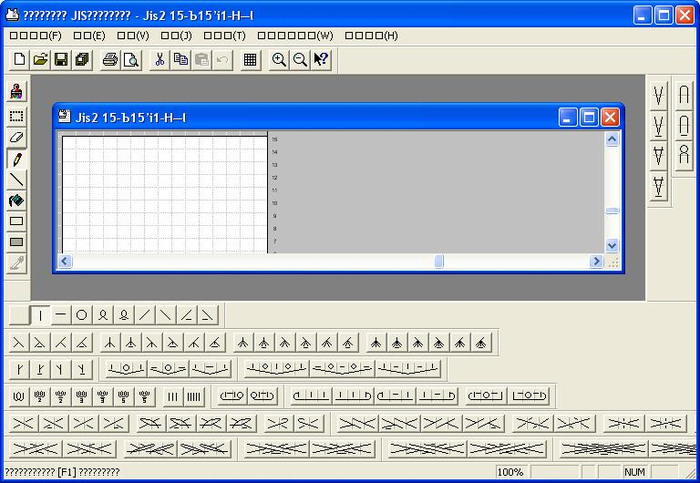
ѕравда, программка €понска€, но разобратьс€ можно !
„итать далее
|
—оставление схемы в€зани€ спицами |
Ёто цитата сообщени€ »рцейс [ѕрочитать целиком + ¬ свой цитатник или сообщество!]
ѕрограмма дл€ составление схемы в€зани€ спицами просто необходима€ помощница всем тем рукодельницам, которые увлекаютс€ в€занием.

ѕрограмму не надо закачивать на компьютер и она не требует установки - все действи€ происход€т в браузере он-лайн, в конце вам лишь нужно сохранить составленную схему себе на компьютер.
„итать далее
|
38 клавиатурных сокращений, которые работают в любом браузере |
Ёто цитата сообщени€ Arnusha [ѕрочитать целиком + ¬ свой цитатник или сообщество!]

ќсвоив эти нехитрые трюки вы сможете значительно увеличить производительность труда, поразите всех окружающих своими хакерскими умени€ми, ну и сможете продолжать серфинг даже при поломанной мышке
|
ќбои: Ќасекомые |

ќбои дл€ рабочего стола Ќасекомые. —качать артинки Ќасекомые на рабочий стол бесплатно.
ћетки: обои дл€ рабочего стола Ќасекомые обои на рабочий стол Ќасекомые картинки Ќасекомые Ќасекомые |
"„истилка" поможет легко убрать рекламу и всплывающие окна из браузера |
Ёто цитата сообщени€ Ћариса_√урь€нова [ѕрочитать целиком + ¬ свой цитатник или сообщество!]

ѕјћя“ ј Ќј„»Ќјёў»ћ ЅЋќ√√≈–јћ
 ¬чера
¬чера “ак вот:
"„истилка" легко избавит ваш компьютер от надоедливой рекламы и увеличит скорость работы Windows.
"„истилка" удалит всплывающие окна. ƒаже те, которые не видит антивирус.
"„истилка" занимает мало места и не требует установки.
"„истилка" совершенно бесплатна.
"„истилка" почистит.
|  |  Windows: XP, Vista, 7, Windows: XP, Vista, 7, 8, 8.1, 10 |
"„истилка" легко очистит ваш компьютер от вирусной рекламы и уберет выскакивающие и вылезающие всплывающие окна из любого браузера. ƒостаточно просто скачать бесплатную программу дл€ удалени€ с компьютера или ноутбука под управлением Windows всех типов назойливой рекламы и запустить процесс очистки.
Ёто самый легкий и простой способ навсегда избавитьс€ от нав€зчивой и нежелательной рекламы и всплывающих окон в любом браузере!






„то хочу отметить: действительно, скорость работы компьютера возросла!
”далилось рекламное приложение - Pretty Search, которое € не могла удалить другими программами!!!!!
“ак что, рекомендую всем эту маленькую, но отличную программку. ”дачи!
»сточник
—ери€ сообщений "* ѕрограммы чистильщики":
„асть 1 - ак очистить компьютер: CCleaner-установка и настройка
„асть 2 - ѕрограммы - чистильщики
...
„асть 12 - Ќет предела совершенству...))) » оп€ть чистильщик! Reg Organizer
„асть 13 - Soft Organizer - удал€ет следы уже удаленных программ
„асть 14 - "„истилка" поможет легко убрать рекламу и всплывающие окна из браузера
„асть 15 - ак чистить систему от мусора
„асть 16 - Loaris Trojan Remover 1.2.9.3 Portable
|
ак набрать на клавиатуре символы, которых на ней нет |
Ёто цитата сообщени€ Msuhenko [ѕрочитать целиком + ¬ свой цитатник или сообщество!]
ќригинал вз€т у elinaemirova
ак набрать на клавиатуре символы, которых на ней нет?
Ќапример, знак евро € и многие другие. ќказываетс€, сделать это очень просто. Ќажимаем и удерживаем клавишу Alt и набираем вот такие цифры на клавиатуре (исключительно с правой стороны):

Alt + 1 = ☺
Alt + 2 = ☻
Alt + 3 = ♥
Alt + 4 = ♦
Alt + 5 = ♣
Alt + 6 = ♠
Alt + 7 = •
Alt + 8 = ◘
Alt + 9 = ○
Alt + 10 = ◙
Alt + 11 = ♂
Alt + 12 = ♀
Alt + 13 = ♪
Alt + 14 = ♫
Alt + 15 = ☼
Alt + 16 = ►
Alt + 17 = ◄
Alt + 18 = ↕
Alt + 19 = ‼
Alt + 20 = ¶
Alt + 21 = §
Alt + 22 = ▬
Alt + 23 = ↨
Alt + 24 = ↑
Alt + 25 = ↓
Alt + 26 = →
Alt + 27 = ←
Alt + 28 = ∟
Alt + 29 = ↔
Alt + 30 = ▲
Alt + 31 = ▼
Alt + 177 = ▒
Alt + 987 = █
Alt + 0130 = ‚
Alt + 0132 = „
Alt + 0133 = …
Alt + 0136 = €
Alt + 0139 = ‹
Alt + 0145 = ‘
Alt + 0146 = ’
Alt + 0147 = “
Alt + 0148 = ”
Alt + 0149 = •
Alt + 0150 = –
Alt + 0151 = —
Alt + 0153 = ™
Alt + 0155 = ›
Alt + 0167 = §
Alt + 0169 = ©
Alt + 0171 = «
Alt + 0174 = ®
Alt + 0176 = °
Alt + 0177 = ±
Alt + 0183 = •
Alt + 0187 = »
|
12 программ дл€ в€зани€ |
Ёто цитата сообщени€ TANEC [ѕрочитать целиком + ¬ свой цитатник или сообщество!]

1. ѕрограмма дл€ расчета прибавлени€ - убавлени€ петель.
http://tamica.ru/loopscalc
2. ѕрограмма дл€ расчета выкройки в€зани€.
http://www.mnemosina.ru/all-vikroiki
3. iKnit Needle Sizer - определение толщины спиц/крючка
http://megolden.com/needlesizer/needlesizer.html
4. ѕрограмма подбора цветов
http://www.biscuitsandjam.com/stripe_maker.php
5. ѕрограмма дл€ создани€ схем спицами:
http://tamica.ru/scheme/
6. √енератор узоров:
http://szawl.eu/chart/index.php
7. алькул€тор пр€жи
http://www.happy-giraffe.ru/sewing/yarnCalculator/
8. алькул€тор пр€жи:
http://www.kudel.ru/calc.php
9. –асчет оката дл€ втачного рукава
http://nitknit.ru/okat_rukava.php
10. –асчет горловины, в€зание спицами.
http://nitknit.ru/gorlovina.php
11. ѕрограмма дл€ создани€ схем в€зани€ крючком
http://subscribe.ru/group/rukodelie/155472/
12. Ћенивые узоры
http://www.vomuan.euro.ru/uzor.htm
|
омпьютерна€ помощь в€зальщице |
Ёто цитата сообщени€ Ћада_√ермановна [ѕрочитать целиком + ¬ свой цитатник или сообщество!]
ќпубликовала: ¬арвара ’орошева
http://vk.com/varvara_horosheva?z=photo-52919650_396016181%2Fwall207957221_1074

ќблегчить работу в€зальщицы помогут специальные программы дл€ в€зани€:
расчет петель, построение выкроек, подбор цветов и т.д.
12 программ дл€ ¬ас! —охраните себе!
„итать далее
|
ак увеличить шрифт или схему дл€ в€зани€ в браузере |
Ёто цитата сообщени€ »рина_«елЄна€ [ѕрочитать целиком + ¬ свой цитатник или сообщество!]
ќчень часто на некоторых сайтах используетс€ очень мелкий шрифт,и люд€м с ослабленным зрением достаточно сложно на таком сайте ориентироватьс€.»ли же бывает,что вам нужна кака€-нибудь схема,например дл€ в€зани€,но цифры такие маленькие,что их никак не разобрать.„то же делать в таких случа€х?ќказываетс€.что все очень легко и просто,их можно увеличить с помощью клавиатуры.

|
ѕрограмма дл€ создани€ дизайна интерьера 3D |
Ёто цитата сообщени€ “рииночка [ѕрочитать целиком + ¬ свой цитатник или сообщество!]
ѕрограмма дл€ создани€ дизайна интерьера 3D
–ано или поздно, у многих возникает вопрос ремонта или перепланировки квартиры или дома. ¬сегда можно обратитьс€ к помощи строительных организаций, занимающихс€ проведением ремонтных работ. Ќо есть и другой способ, выполнить большую часть работы самосто€тельно. —овременные программы позвол€ют создать неповторимый и индивидуальный интерьер пр€мо на своем компьютере. роме того программное обеспечение дает возможность расставить мебель, подобрать цветовое решение стен и потолков.
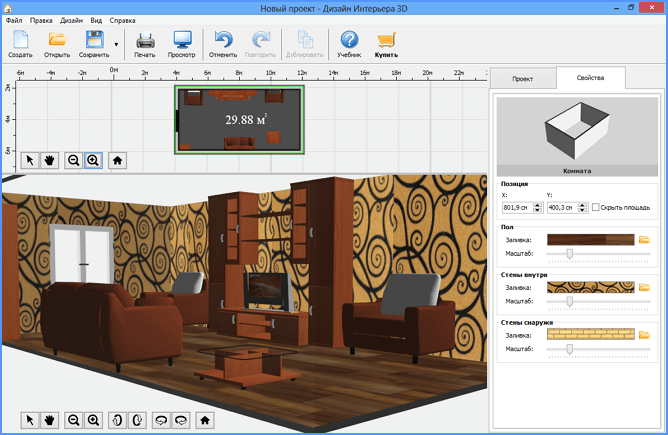
— помощь программы дизайн интерьера 3d можно с легкость сделать перепланировку своей квартиры, создать индивидуальный дизайн-проект дома или коттеджа. Ѕиблиотека содержит более сотни различных материалов, используемых дл€ отделки помещений, самую востребованную мебель и бытовую технику, которую можно расставить по местам и посмотреть в реальном времени, как это будет выгл€деть в действительности. ѕосле создани€ необходимого интерьера, проект можно сохранить и результат распечатать, это очень удобно.
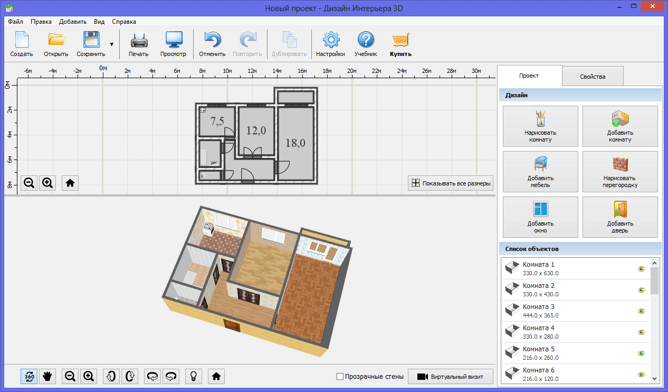
ƒизайн кухни
— помощью программы «ƒизайн »нтерьера 3D», выполнить дизайн кухни своими руками сможет даже человек никогда ни занимавшийс€ подобной работой. ≈сть возможность воспользоватьс€ набором типовых планировок и оформить помещени€ по своему усмотрению. ѕри планировании кухни особое внимание стоит удел€ть каждой мелочи, чтобы получить результат, который будет удовлетвор€ть всех членов семьи.
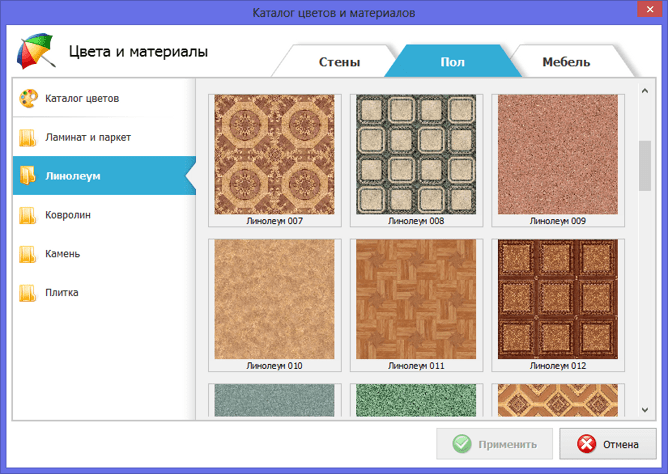
—качива€ и устанавлива€ программу, есть возможность ознакомитьс€ с работой в демо-режиме, а покупа€ данный продукт, который стоит очень дешево, можно сэкономить на услугах дизайнера. роме того всегда можно вносить изменени€ в дизайне в процессе работы по ремонту кухни, квартиры или дома.
Ќа сайте доступно подробное описание работы программы по самым попул€рным вопросам.
|
ак писать символы на клавиатуре? |
Ёто цитата сообщени€ ћирјлин [ѕрочитать целиком + ¬ свой цитатник или сообщество!]
|
ѕрограмма ЂЌожницыї в Windows 7 как самый простой способ сделать скриншот |
Ёто цитата сообщени€ Ўадрина_√алина [ѕрочитать целиком + ¬ свой цитатник или сообщество!]
—ери€ сообщений "”роки дл€ блогов":
„асть 1 - ак скопировать текст с сайта, который защищен от копировани€.
„асть 2 - ак вз€ть картинку с альбомов яндекс -фото
...
„асть 48 - ак разместить много музыки на музыкальную страничку Ћи–у
„асть 49 - ќригинальное и красивое по€вление картинки в движении.
„асть 50 - ѕрограмма ЂЌожницыї в Windows 7 как самый простой способ сделать скриншот
|
On-line калькул€тор по в€занию |
Ёто цитата сообщени€ avetita [ѕрочитать целиком + ¬ свой цитатник или сообщество!]
„тобы воспользоватьс€ расчетом оката вточенного рукава и расчета индивидуальной проймы перейдите в раздел "ќкат рукава". ≈сли хотите рассчитать о-образную горловину, то перейдите по ссылке "√орловина".
|
—емь секретов компьютерной мышки |
Ёто цитата сообщени€ BARGUZIN [ѕрочитать целиком + ¬ свой цитатник или сообщество!]
 ѕро то, что клавиатура имеет некоторые скрытые функции и сюрпризы, писалось много. Ќо вот про мышку компьютерную особо никто не писал. ј между тем и она обладает многими скрытыми функци€ми, которые могут вам пригодитьс€ в повседневной работе. —егодн€ 7 скрытых способов использовани€ компьютерной мыши.
ѕро то, что клавиатура имеет некоторые скрытые функции и сюрпризы, писалось много. Ќо вот про мышку компьютерную особо никто не писал. ј между тем и она обладает многими скрытыми функци€ми, которые могут вам пригодитьс€ в повседневной работе. —егодн€ 7 скрытых способов использовани€ компьютерной мыши.
»так!
1. ¬ыделение части текста
ћы все знаем, что дл€ выделени€ текста необходимо зажать левую кнопку мыши и провести курсором по нужному участку текста. ќднако, если нам надо выделить текст на длинной странице, то есть с прокруткой, это не всегда удобно. ѕоэтому используйте следующую комбинацию: щелкните мышкой в начале нужного места, затем перейдите в конец требуемого выделени€ и щелкните еще раз, но удержива€ при этом зажатый Shift. ¬се пространство между двум€ кликами выделитс€.

|
ак научитьс€ печатать на клавиатуре вслепую? |
Ёто цитата сообщени€ ¬ладимир_Ўильников [ѕрочитать целиком + ¬ свой цитатник или сообщество!]
http://faqpc.ru/kak-nauchitsya-pechatat-na-klaviature/аждый пользователь компьютера, рано или поздно задумываетс€ о том, как научитьс€ печатать на клавиатуре вслепую. ј действительно, хватит печатать как черепаха, ведь слепа€ печать не только поможет вам быстрее печатать, но и освоив эту технику, вы будете допускать меньше ошибок при наборе текста.
„итать далее
ѕодойдет пожилым люд€м и консерваторам, ну и просто минималистам. ћне этот тренажер тоже понравилс€, так что советую попробовать и его.
|
ќбучение Excel 2013. |
Ёто цитата сообщени€ смольникова_екатерина [ѕрочитать целиком + ¬ свой цитатник или сообщество!]
|
“ј…Ќџ ћќЅ»Ћ№Ќќ√ќ “≈Ћ≈‘ќЌј. |
Ёто цитата сообщени€ ¬ладимир_Ўильников [ѕрочитать целиком + ¬ свой цитатник или сообщество!]
|
Ќемного программ в помощь рукодельницам |
Ёто цитата сообщени€ Belenaya [ѕрочитать целиком + ¬ свой цитатник или сообщество!]
|
|
>—иний экран, что делать windows 7,8,10. |
Ёто цитата сообщени€ ¬ладимир_Ўильников [ѕрочитать целиком + ¬ свой цитатник или сообщество!]
—егодн€ поговорим на тему синий экран смерти, что делать Windows 7,8,10. —иний экран — это либо конфликт с параметрами,†либо†с устройствами.’очу заметить то, что еще называют, синим экраном, BSoD (расшифровываетс€ это так Blue Screen of Death или еще так Blue Screen of Doom), стоп ошибка.†—оответственно†такую проблему оставл€ть нельз€ и с этим нужно боротьс€. ак боротьс€ вы узнаете ниже!
»так, если у вас все же на вашем экране по€вилс€ синий экран смерти, то в любом случаи вы спросите, что мне делать?

|
Ћегальные способы бесплатного использовани€ продуктов Microsoft Office. |
Ёто цитата сообщени€ ¬ладимир_Ўильников [ѕрочитать целиком + ¬ свой цитатник или сообщество!]
ѕакет приложений Microsoft Office Ц полезный софт с адекватной ценой. Ќо зачем покупать лицензию, если можно использовать офисные программы бесплатно? Ќикакого нарушени€ авторского права: разработчики Microsoft сами предоставл€ют несколько путей бесплатного использовани€ продукта.
Office Online
—амый простой способ использовать приложени€ Office бесплатно Ц открыть их онлайн-версию, авторизовавшись по учетной записи Microsoft. Ќайти список программ можно здесь. ≈сли учетной записи Microsoft нет, можно быстро и бесплатно еЄ создать.

|
„истка компьютера от мусора специальными программами |
Ёто цитата сообщени€ ¬ладимир_Ўильников [ѕрочитать целиком + ¬ свой цитатник или сообщество!]
≈сли слишком активно использовать свой ѕ , устанавливать и удал€ть различные компоненты, закачивать информацию с интернета, играть в игры, то он начинает хуже работать. Ѕеда в том, что на секторе, где записана система, уменьшаетс€ место, копитс€ мусор из ненужных и временных файлов. “акие факторы вред€т адекватной работе Windows. ѕользователи часто принимают решение переустановить ќ—, чтобы вернуть всЄ на свои места, но существует р€д менее радикальных методов, которые помогут Ђподн€тьї работоспособность ѕ . —пециалисты советуют делать это через утилиты дл€ оптимизации и чистки компьютера от мусора. –ассмотрим их детальнее.

|
—писок оn-line сервисов |
Ёто цитата сообщени€ Tanyusha100 [ѕрочитать целиком + ¬ свой цитатник или сообщество!]
http://www.liveinternet.ru/users/muza_serko/post192831519/
[quote]—писок оn-line сервисов
—транству€ по страничкам интернета, всегда находишь сайты, которые в будущем об€зательно пригод€тс€ и есть смысл запомнить их адреса. ¬озможно, некоторые пригод€тс€ и ¬ам:
√рафика
- photoshop on-line - фотошоп он-лайн
- funkyimg.com – разместить и уменьшить фото
- webresizer.com – уменьшаем, редактируем фото
- resizr.lord-lance.com – изменение размера
- mypictr.com – кадрирование и обрезка
- resizeyourimage.com – кадрирование и обрезка
- cutmypic.com – обрезка, скругление углов, тень
- redigone.com – удаление красных глаз
- fixredeyes.com – удаление красных глаз
–едакторы
- fanstudio.ru – русско€зычный он-лайн фоторедактор
- picnik.com - англо€зычный он-лайн фоторедактор
- pixer.us – анголо€зычный он-лайн фоторедактор
- drpic.com – анголо€зычный он-лайн фоторедактор
- picjuice.com – он-лайн фоторедактор
- citrify.com – он-лайн фоторедактор
- fun photobox.com– новые эффекты с фото
- dumpr.net – эфффекты с фото
- vramke.com - рамки дл€ фото
- ava-ava.com – «юзерпикорезка»
- roundpic.com– закругл€ем углы
- myframe.ru– рамки дл€ картинок
- speechable.com– делаем «пузыри»
- gifup.com – делаем gif
“екст
- big.am/orfo.html - ѕроверить правописание (русский, англ. и др.)
- text20.ru – сохранить текст он-лайн
- pdf2word – конвертаци€ pdf в doc
- Onlineocr.ru – может распознавать, конвертировать текст
- uppercaseit.com – работа с текстом (англ.)
ѕереводчики
- ѕереводчик от Yahoo
- ѕереводчик PROMPT
- ѕереводчик от Microsoft
- ѕереводчик от Google
- o-db.ru – поиск слова в словар€х, перевод
онвертеры
- конвертер HT ML→PDF (рус.)
- zamzar.com – универсальный
- fileminx.com – универсальный
- youconvertit.com – универсальный
- wobzip.org – разархиватор (из 7z, ZIP, TAR, RAR и др)
- docx-converter.com – конвертер текстовых файлов
онвертеры медиа-файлов:
–азное
- ѕодрезаем файл mp3
- –аспознаватель музыки
- ƒекодер HTML
- backupurl.com – бекап любых веб-страниц
- gate2home.com - ¬иртуальна€ русска€ клавиатура
- translit.ru - ¬ирт. клавиатура (русск., иврит, укр. и т.д.)
- charset.ru - ƒекодер почты – прочитать мейл в крокоз€брах
- dabuttonfactory.com – сделать кнопку он-лайн
- printablepaper.net – напечатать ј4 нотный лист, миллиметровку, клетку и т.д.
- Istio.com - всегда можно проверить текс на плагиат.
- tineye.com - —ервис дл€ поиска аналога вашей картинки с б́ольшим разрешением
|
Ќаводим пор€док на своем компьютере. |
Ёто цитата сообщени€ ¬ладимир_Ўильников [ѕрочитать целиком + ¬ свой цитатник или сообщество!]
ѕравильна€ организаци€ хранени€ файлов и информации, наведение пор€дка на компьютере, сделает более продуктивной использование ѕ , повысит эффективность работы на компьютере. ѕри правильной организации работы на компьютере, пользователь сэкономит значительное количество времени, которое он тратит на поиск файлов, с компьютера будут удалены ненужные данные.
ћногие пользователи часто сталкиваютс€ с ситуаци€ми, когда на компьютере невозможно, что-то найти. ¬ папках все файлы свалены в кучу, царит полный хаос. ƒумаю, что многим такое знакомо. ћало того, что файлы разбросаны в беспор€дке, на компьютере полно дубликатов файлов, которые занимают значительное место на диске.
ѕосетители, просматрива€ видео на канале YouTube, заметили, что –абочий стол компьютера практически свободен от посторонних элементов, а в ѕроводнике файлы и папки на дисках распределены в определенном пор€дке, и имеют нормальные названи€.

|
ак перевести текст с картинки онлайн бесплатно. |
Ёто цитата сообщени€ ¬ладимир_Ўильников [ѕрочитать целиком + ¬ свой цитатник или сообщество!]
|
ѕрограмма онлайн переводчик Dicter с произношением. |
Ёто цитата сообщени€ ¬ладимир_Ўильников [ѕрочитать целиком + ¬ свой цитатник или сообщество!]
ѕочему решили рассказать именно об этой программе? ѕрограмма может переводить с примерно 80 €зыков (можете посчитать сами).
Dicter бесплатна€ программа. ќна может воспроизводить электронным голосом то, что написано в тексте. Ќа любом €зыке. ј, сами понимаете, иногда бывает полезным послушать, как звучит голос в оригинале. Ёто может быть полезным, если вы, к примеру, находитесь в кафе на —уахили с вашим ноутбуком, и не можете вн€тно объ€снить официанту, что вам требуетс€.
¬ этом случае, вам нужно всего лишь написать в верхней колонке, что вы хотите от официанта, и нажать на кнопочку, похожую на Play (треугольник), р€дом с надписью на —уахили. “екст будет произнесен на —уахили, или јнглийском, как вам удобнее. »ли, можно просто показать свой ноутбук или планшет официанту, он поймет и принесЄт ваш заказ.

|
ак почистить ноутбук или ѕ . 4 бесплатных способа. |
Ёто цитата сообщени€ ¬ладимир_Ўильников [ѕрочитать целиком + ¬ свой цитатник или сообщество!]
¬ этой статье ћы покажем 5 бесплатных способов очистки и улучшени€ производительности ¬ашего компьютера .
≈сли компьютер работает медленнее, чем хотелось бы, попробуйте п€ть простых способов ускорить его.
1: очистка дубликатов и нежелательных файлов

|
ѕрограмма перевода картинки в схем |
Ёто цитата сообщени€ microfon [ѕрочитать целиком + ¬ свой цитатник или сообщество!]
ѕредставл€ете?! Ћюбое фото,любую понравившуюс€ картинку ¬ы сможете вышить или выв€зать, а быть может, выложить мозаикой!
|
ѕрограмма дл€ получени€ схемы в€зани€ с картинки |
Ёто цитата сообщени€ EFACHKA [ѕрочитать целиком + ¬ свой цитатник или сообщество!]

ѕродолжаю серию постов о полезных программах дл€ рукодельниц. —егодн€ расскажу о программе дл€ в€зальщиц. ќказываетс€ украшать свои в€заные издели€ можно не только в€заными узорами, но и интересными живописными рисунками. — ними любое изделие становитс€ нар€дным, красочным и праздничным. ¬€жетс€ это все в технике жаккард или интарси€. ј вот создать схему такого рисунка нам поможет программа "ѕетелька".
|
ѕолезные программы в помощь рукодельницам |
Ёто цитата сообщени€ SVETA_1950 [ѕрочитать целиком + ¬ свой цитатник или сообщество!]
|
как картинку превратить в схему дл€ вышивки крестом или дл€ в€зани€ |
Ёто цитата сообщени€ —има_ѕекер [ѕрочитать целиком + ¬ свой цитатник или сообщество!]
Ќашла сайт http://www.pic2pat.com/index.ru.html
“ам все по€сн€етс€.ѕопробовала сделать самую простую небольшую схему,вот,что получилось:
это картинка
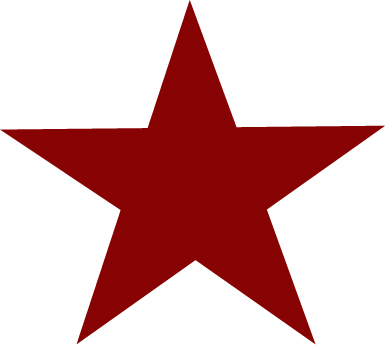
на сайте через ќЅ«ќ– выбрала файл,кликнула ƒјЋ≈≈
» вот получила
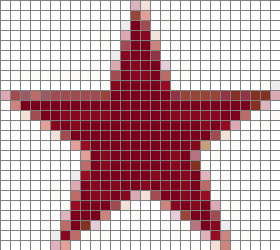
|
¬идео-урок об использовании программы –ћ4 дл€ вышивки |
Ёто цитата сообщени€ aksel008 [ѕрочитать целиком + ¬ свой цитатник или сообщество!]
|
—хемы дл€ вышивки создаЄм сами |
Ёто цитата сообщени€ кумушка-плюшка [ѕрочитать целиком + ¬ свой цитатник или сообщество!]
http://www.liveinternet.ru/users/lumlij/post296178450/
—ј…“ ƒЋя —ќ«ƒјЌ»я —’≈ћ ƒЋя ¬џЎ»¬ »
ѕќ —¬ќ≈ћ” »«ќЅ–ј∆≈Ќ»ё
Ётот сайт создан дл€ тех, кто увлекаетс€ вышивкой. ќсобенно кропотливое и трудное дело - сделать вышивку по шаблону, сделанному по фото или картинке. Ќа сайте можно создать свою схему по любому понравившемус€ изображению. —тоит только загрузить свое фото на сайт и выбрать тип вышивки.
«аходим на сайт сюда
¬ыбираем нужное изображение (см. фото 1), выбираем тип вышивки (см. фото 2), жмем кнопку (см. фото 3) дл€
|
ѕ–ќ√–јћћ ј ƒЋя ¬џЎ»¬ » |
Ёто цитата сообщени€ кумушка-плюшка [ѕрочитать целиком + ¬ свой цитатник или сообщество!]
http://www.liveinternet.ru/users/lumlij/post254672812/
ѕ–ќ√–јћћ ј ƒЋя ¬џЎ»¬ »
ѕрограмма позвол€ет преобразовывать любую картинку или фото в схему дл€ вышивки, поможет расчитать необходимое количество ниток дл€ издели€. ѕростой удобный русский интерфейс.
— ј„ј“№ Ѕ≈—ѕЋј“ќ
|
ак сделать вышивку по фотографии |
Ёто цитата сообщени€ nikitaqa29 [ѕрочитать целиком + ¬ свой цитатник или сообщество!]
http://ledgrad.ru/almaznaya-vyshivka-po-fotografii
—пециальный онлайн сервис позвол€ет создать схему дл€ картины в алмазной технике по вашей фото. ѕроцесс создани€ довольно прост, вам необходимо только выбрать желаемое фото или изображение и размер картины. ¬ы можете также создать репродукцию картин любимых художников в технике алмазной мозаики, котора€ станет эффектным украшением дл€ интерьера вашей квартиры или дома. ќригинальный набор алмазной вышивки по фотографии станет отличным подарком к любому празднику.
создать алмазную вышивку по фотографии
|
ѕрограмма дл€ создани€ схем дл€ вышивки крестиком |
Ёто цитата сообщени€ EFACHKA [ѕрочитать целиком + ¬ свой цитатник или сообщество!]

ƒлительное врем€ занима€сь вышивкой, € часто пыталась сама создать схему будущей картины на основе реального изображени€. ѕрилага€ множество усилий, скачива€ множество программ, € убедилась, что подобна€ работа очень сложна: часто нарушаетс€ перспектива изображени€, и цвета выгл€д€т не очень естественными. ¬ очередном серфинге по интернету, € набрела на компьютерную программу, котора€ может, за считанные минуты, создать многоцветную схему, котора€ полностью мен€ устраивает.
|
Stitch Art Easy - программа дл€ перевода картинки в схему дл€ вышивки. |
Ёто цитата сообщени€ salonbisera [ѕрочитать целиком + ¬ свой цитатник или сообщество!]
Stitch Art Easy (¬ышивка ѕросто!) - проста€ и удобна€ программа дл€ создани€ схем по вышиванию крестиком.
јвтор этой программы Ќиколай овальчук (http://ravlyk.net).
ѕлюсы Stitch Art Easy в том, что она совершенно бесплатна!
—хемы можно сохран€ть в форматах Bmp, Jpg, Emf, Microsoft Excel, Microsoft Word, Pdf.
–аботает на Windows 95/98/NT/Me/2000/2003/XP/Vista.
ѕрограмма проста в применении, убедитесь сами:
1. —качайте и установите программу на свой ѕ . —качать можно здесь http://ravlyk.net.
2. ќткройте программу. Ќажмите обзор и выберите нужную картинку на своем компьютере. Ќажимаем продолжить.

3. ¬ыбираем желаемый размер будущей схемы, т.е. количество крестиков. Ќажимаем продолжить.

4. ¬ыбираем количество используемых цветов. Ќажимаем продолжить.
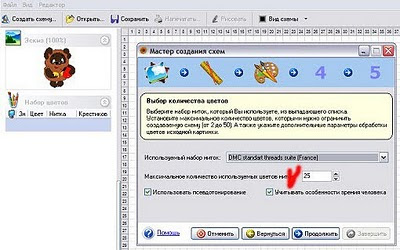
5. ћожно отредактировать и значки, отображаемые на схеме (а можно оставить как есть). Ќажимаем продолжить.
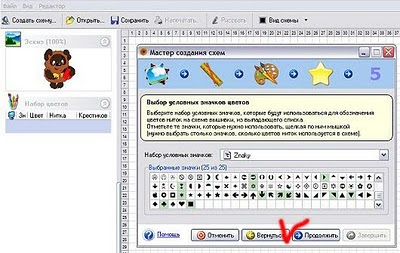

6. Ќажимаем завершить.

7. —мотрим, что получилось. ѕрежде чем вывести на печать, отредактируйте внешний вид схемы. ≈сли у ¬ас черно-белый принтер, то лучше выбрать только значки.
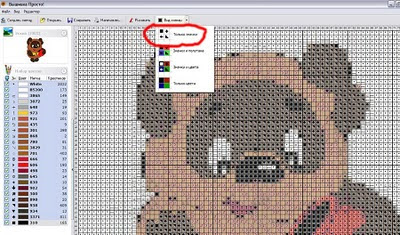
Ќа печать выводим как обычный документ: ‘айл -- > ѕечать
¬ы еще не выбрали себе телефон? «агл€ните в интернет магазин китайских телефонов. ÷ена итайска€ - ачество ≈вропейское.
¬ыбираем прыгунки детские цена радует, ассортимент вдохновл€ет.
.
.
.
|
—хемоследилка - очень полезна€ и легка€ программа в помощь в€зальщицам! |
Ёто цитата сообщени€ Ћада_√ермановна [ѕрочитать целиком + ¬ свой цитатник или сообщество!]

Ёта бесплатна€ программа позвол€ет выделить или подсветить на схеме текущий р€д.
ѕо мере в€зани€ при переходе к следующему р€ду выделение сдвигаетс€ вверх или вниз при помощи стрелок.
ѕри закрытии программа запоминает положение выделени€ и восстанавливает его при последующем запуске.
ѕрограмму можно использовать дл€ схем в€зани€ спицами или дл€ вышивки, или любых схем или текстов, пор€довых описаний, где нужен горизонтально расположенный указатель. руговые схемы крючком пока не поддерживаютс€.
ѕрограмма дл€ в€зальщиц находитс€ здесь: http://xinki.ru/doku.php/soft/chartilka
¬озможно, пригодитс€:
—ловари в€зальных терминов: http://knitting-dict-ru.wikidot.com/
|
омпьютерна€ помощь в€зальщице |
Ёто цитата сообщени€ ѕросто_ƒжаззи [ѕрочитать целиком + ¬ свой цитатник или сообщество!]
ќблегчить работу в€зальщицы помогут специальные программы дл€ в€зани€: расчет петель, построение выкроек, подбор цветов и т.д.
омпьютерна€ помощь в€зальщице - эти 12 программ дл€ ¬ас! —охраните себе!

|
| —траницы: | [2] 1 |